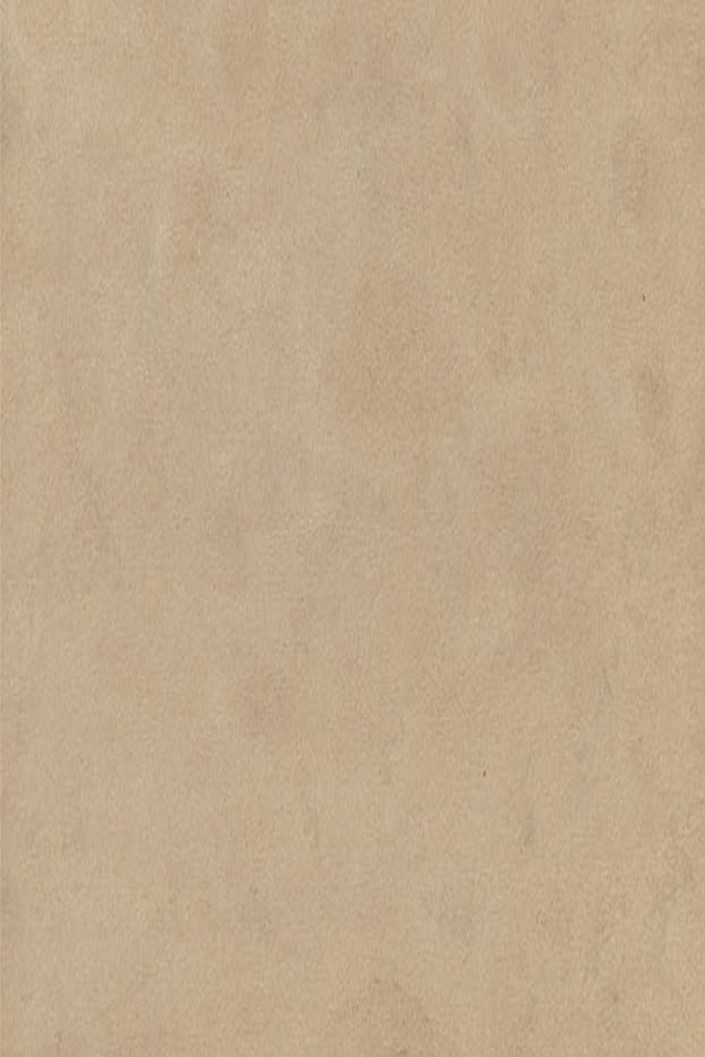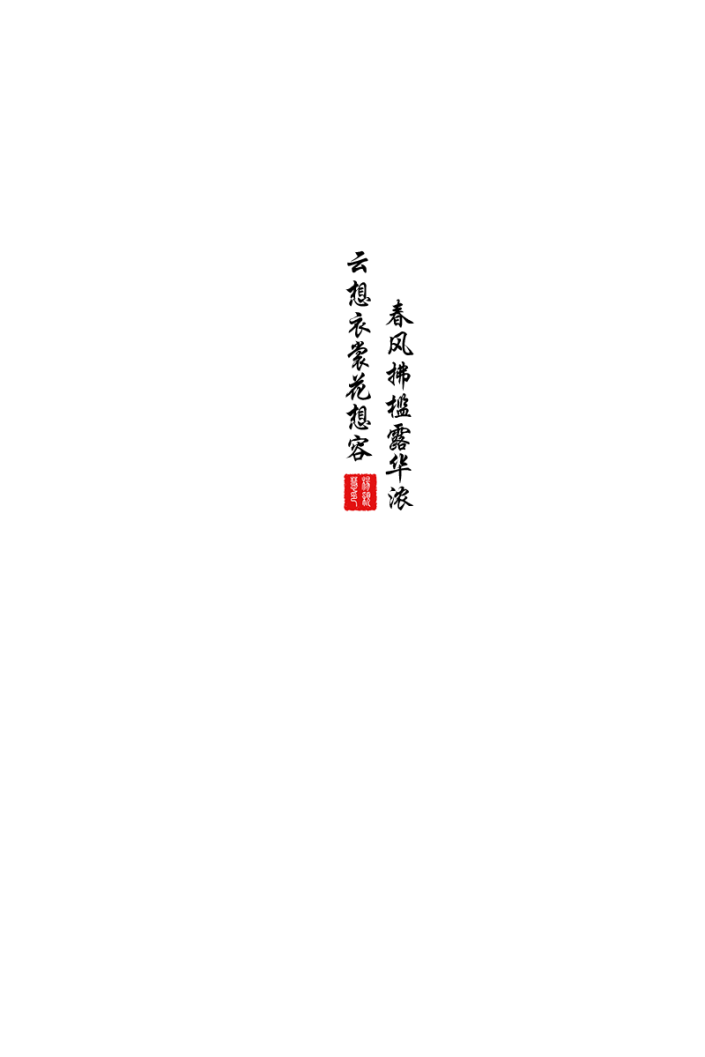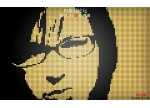工笔画,古装美女图片转工笔画效果
来源:www.16xx8.com
作者:卡乐筠
学习:73910人次
学习 · 提示
- 发评论 | 交作业 -
最新评论
摆烂了2023-05-24 09:47
我的作业:

回复
真诚2018-09-29 02:07
<img src="http://bbs.16xx8.com/data/attachment/album/201703/05/142149vyze5ciytkt22ba5.jpg" />
看看慢2018-09-29 08:06
超级粗糙的抠图 <img src="http://img.t.sinajs.cn/t35/style/images/common/face/ext/normal/0b/tootha_org.gif" /> <img src="http://bbs.16xx8.com/data/attachment/album/201703/15/200706p1edgv11dsvfvsfe.jpg" />
相关教程
关注大神微博加入>>
网友求助,请回答!